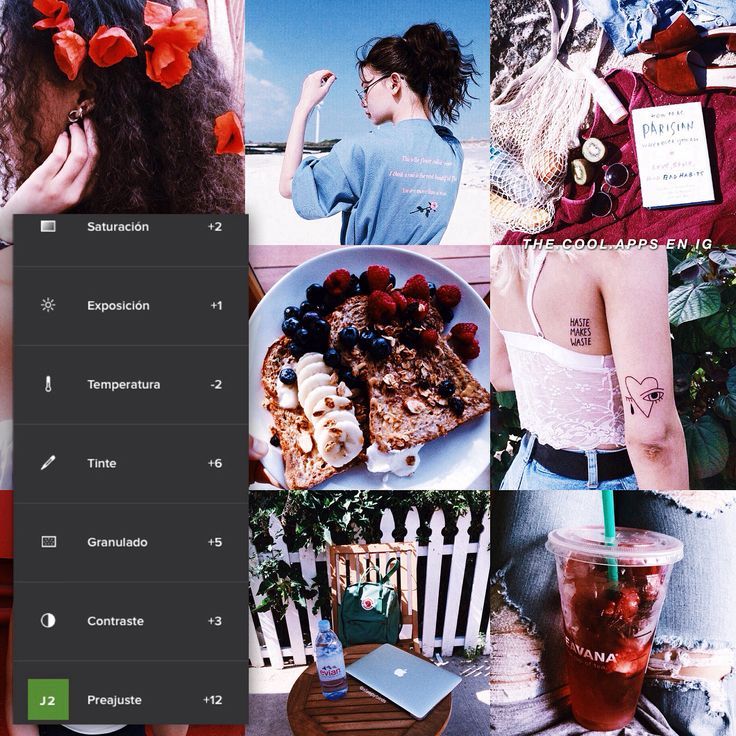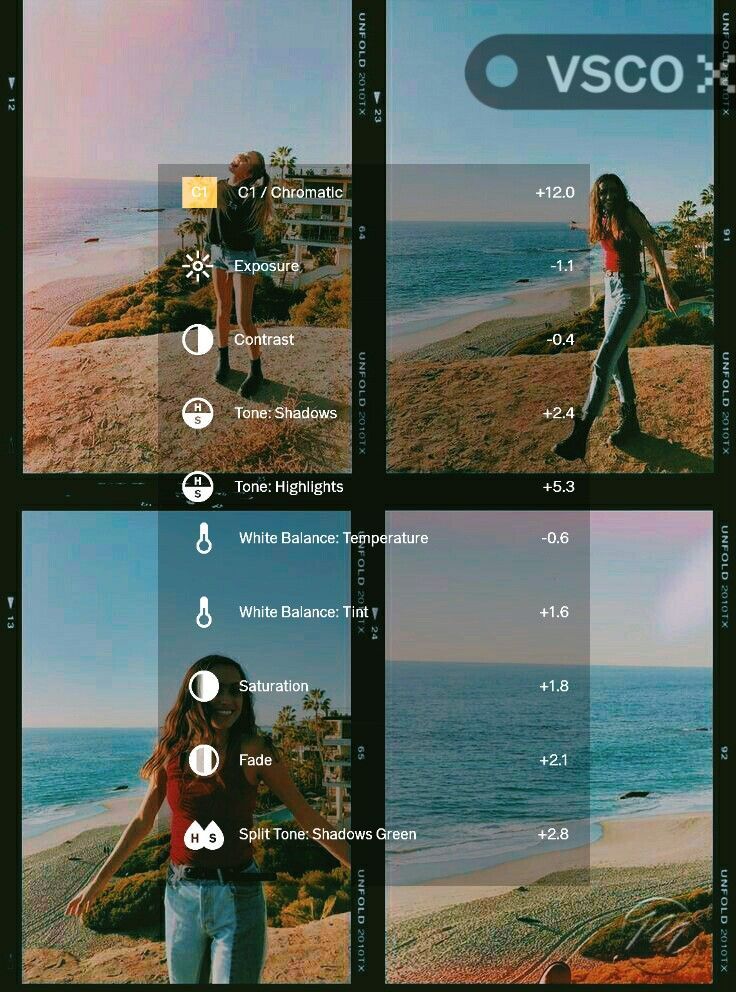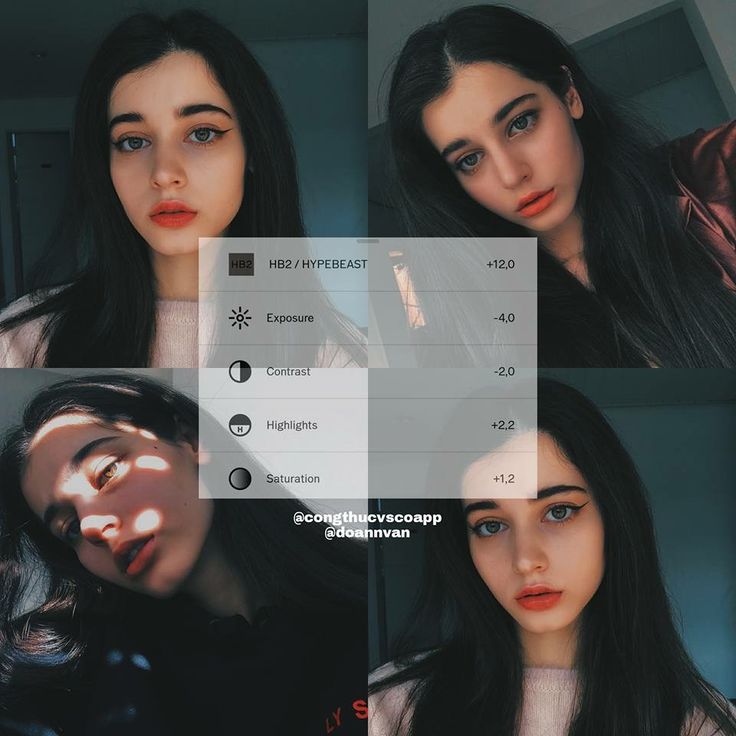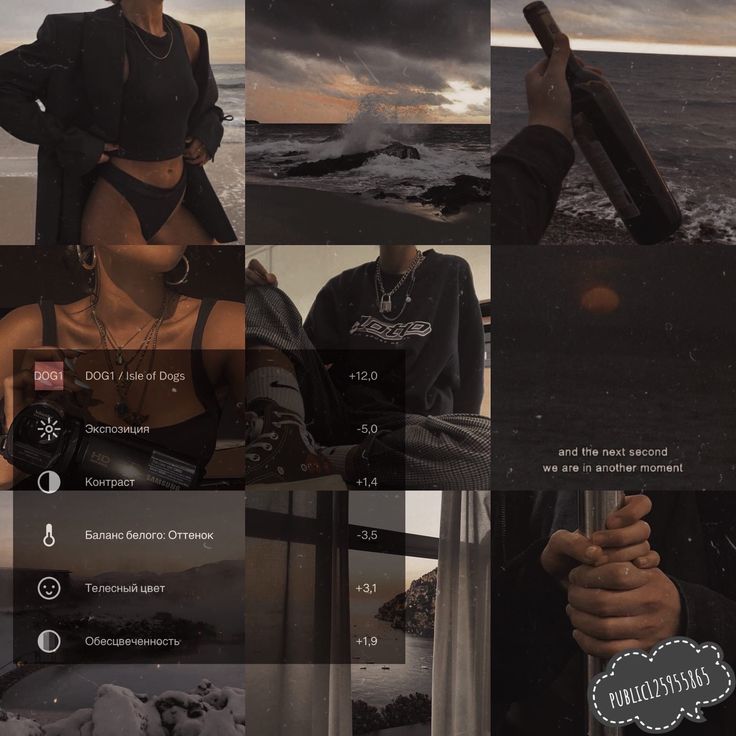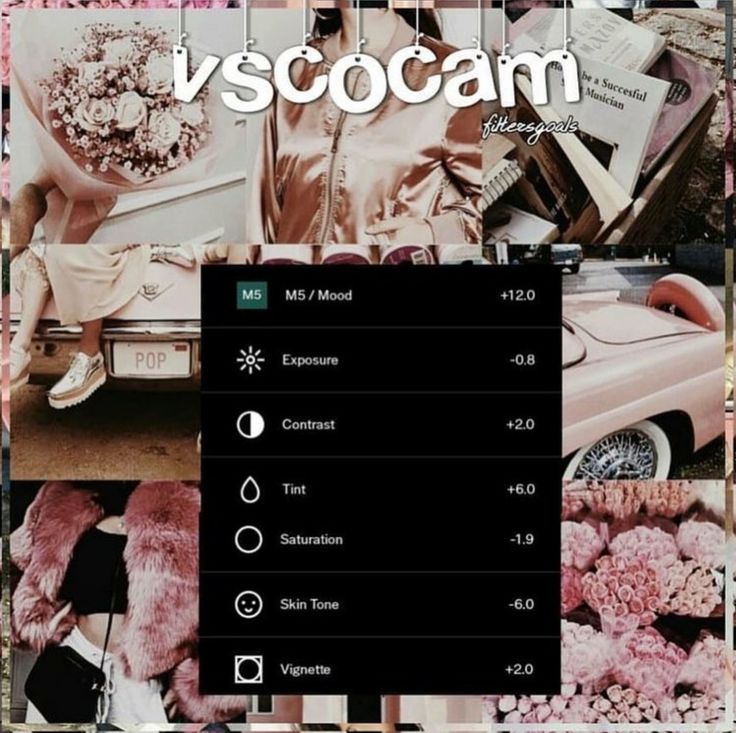Редактор фото для Инстаграмма — обзор бесплатных сервисов и приложений
Навигация:
Instagram давно перестал быть простой площадкой для обмена фото. Многим он позволяет вести бизнес, и яркий, вовлекающий контент – его неотъемлемая часть. Редактор фото для Инстаграмма позволяет наложить на снимок новые эффекты, недоступные во встроенных инструментах сторис, изменить шрифты, добавить новые фигуры. В интернете можно найти широкий выбор бесплатных сервисов с большим функционалом.
Вариант 1: Canva
Canva – редактор изображений с широким выбором инструментов для добавления текста и геометрических фигур, обработки фото, а также создания коллажей. Большинство инструментов для редактирования можно использовать в бесплатной версии приложения:
- Перейдите на официальный сайт Canva в любом браузере.
- Зарегистрируйтесь или авторизуйтесь в системе (удобнее всего для регистрации использовать аккаунт Google).

- На главной странице откроются доступные для редактирования макеты. Выберите «Соцсети» (1) – «Публикация в Instagram» или «История в Instagram»(2). Шаблон откроется сразу в нужном формате – вам не придётся отдельно изменять размер перед публикацией.
- В левой части вы можете выбрать уже готовый шаблон и просто дополнить его текстом, стикерами, изменить элементы.
- Чтобы загрузить изображение для редактирования, на левой панели инструментов кликните на
- Выбранное изображение отобразится на макете справа. Установите ему подходящий размер, потянув мышкой за края. Размер изображения будет адаптирован под формат сторис.
- Кликните на изображение, чтобы открыть сверху панель инструментов:
- 1 – редактор цветов (например, вы хотите дополнить фоновое изображение контрастными цветами).

- 2- «Эффекты». Здесь вы сможете наложить разные фильтры, а также добавить тень, эффект искажения или пиксели.
- 3 – вы сможете повернуть или обрезать изображение, сделать его анимированным, регулировать прозрачность.
- Для отмены изменений кликните левую стрелку наверху. Чтобы отменить действие «Назад», кликните на правую стрелку.
- На левой панели инструментов также вы сможете добавить рамки, геометрические фигуры – «Элементы» (1). В разделе «Текст» (2) – добавить надпись и редактировать шрифты, цвета.
- После окончания редактирования кликните иконку скачивания в правом верхнем углу (1) и нажмите «Скачать» (2).
- Загрузите полученное изображение в Инстаграм в качестве поста или сторис.
Среди преимуществ Canva – поддержка PNG-файлов с прозрачным фоном. Вы сможете накладывать на фоновое изображение стикеры и ранее вырезанные элементы, создавая интересные композиции.
Редактор подходит как для статичных изображений, так и для видео.
Для удобства пользователей также доступно мобильное приложение Canva с аналогичным функционалом.
Загрузить приложение для устройств Android по ссылке.
Загрузить приложение для устройств iOS по ссылке.
Вариант 2: Facetune 2
Удобный редактор для тех, что хочет скорректировать уже готовый снимок – подобрать фильтр, почистить кожу, сузить/расширит части тела, а также изменять волосы и различные предметы на фото. Можно воспользоваться бесплатной версией, но её возможности несколько ограничены.
Как использовать Facetune 2:
- Загрузите приложение. Система предложит вам выбрать пакет для подписки. Чтобы использовать бесплатные возможности, кликните на крестик в левом верхнем углу.
- Чтобы сделать новое фото, кликните на значок камеры в левом верхнем углу (1). Разрешите доступ к камере и микрофону.

- Вы также можете загрузить снимок из галереи – нажмите «Предоставить доступ» (2) чуть ниже.
- Вам будут доступны инструменты, рассмотрим основные:
- Ретушь – отбелить зубы, изменить резкость снимка, увеличить гладкость кожи, наложить анти-блеск и т.д.
- Лицо – вы можете скорректировать ширину и толщину частей лица (губ, бровей, глаз), а также изменить их цвет, изменить расстояние между глазами, скорректировать форму губ/бровей и т.д.
- Форма – изменить форму и размер частей тела, достаточно растянуть или сжать пальцами нужный элемент.
- Фильтры – выберите нужный фильтр из предложенных.
- Одежда – меняйте цвет одежды, добавляйте различные принты и новые элементы.
- Фон – вы можете заменить фон на вариант из предложенных или загрузить нужный снимок из галереи, а также скорректировать существующий фон.
- Внося изменение, нажимайте галочку в правом нижнем углу, чтобы их сохранить.

- По окончании редактирования кликните на значок скачивания в правом верхнем углу (1) – «Сохранить» (2).
- Изображение сохранится в галерею, после чего вы сможете загрузить его в Инстаграм.
Часть инструментов платные. При использовании бесплатной версии вам будут предложены все из них, но некоторые вы просто не сможете использовать, пока не купите подписку.
Загрузить приложение для Android по ссылке.
Загрузить приложение для iOS по ссылке.
Вариант 3: Airbrush
Очистить кожу от пятен и прыщей, выровнять тон лица, а также добавлять и редактировать фильтры можно в приложении Airbrush. Часть функций также доступна по подписке, но в бесплатной версии Airbrush более функциональный, чем Facetune 2.
Как редактировать фото через Airbrush:
- После загрузки приложения система сразу предложит вам купить подписку. Для использования бесплатной версии кликните на крестик в правом верхнем углу.

- Примите условия использования и политику конфиденциальности.
- Сделайте новый снимок (1) или загрузите изображение из галереи (2).
- На нижней панели откроются следующие инструменты:
- Ретушь – изменить гладкость лица или тон кожи, убрать акне, скорректировать форму лица, отбелить зубы и т.д.
- Инструменты – изменить фон, добавить размытие, удалить лишние объекты со снимка.
- Макияж – вы можете применить на свой снимок уже готовый образ.
- Фильтр – добавьте и отредактируйте подходящий фильтр из списка.
- Кликните на иконку скачивания в правом верхнем углу. Изображение сохранится в галерею на вашем устройстве.
Загрузить приложение для Android по ссылке.
Загрузить приложение для iOS по ссылке.
Вариант 4: Moldiv
Полноценный фоторедактор, в котором собрано всё, что нужно для создания ярких и красивых публикаций: коррекция снимка (сглаживание кожи, изменение овала лица, увеличение глаз), соединение фото в коллажи, добавление текста и наклеек с различными шрифтами, продвинутые функции камеры.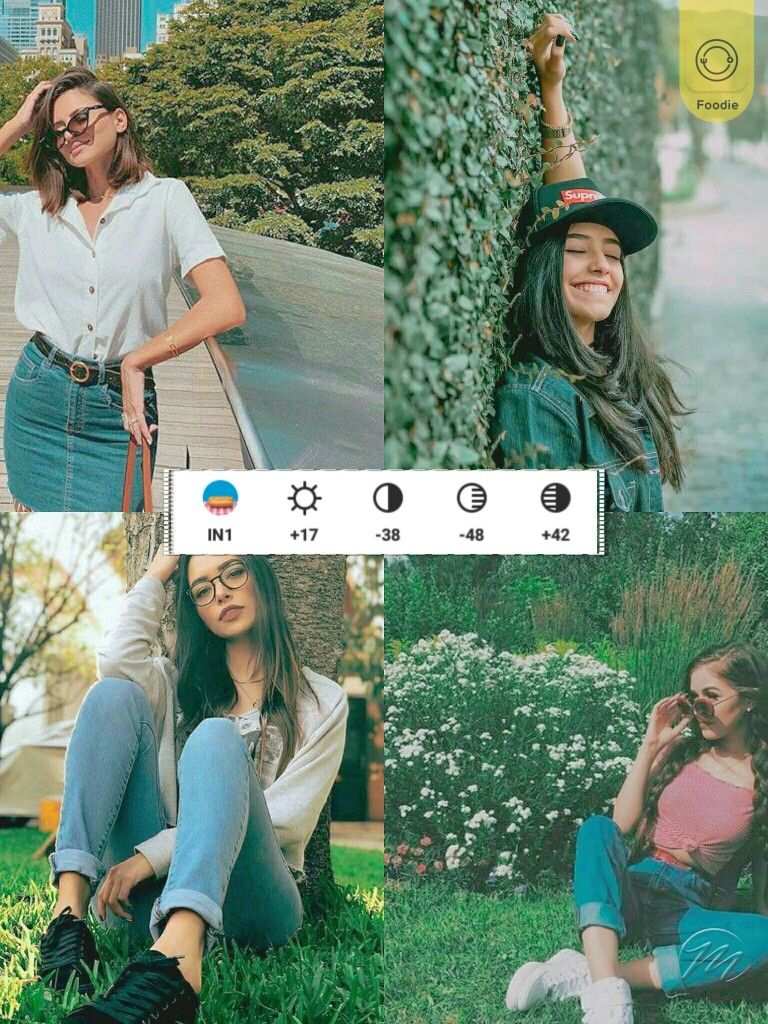
Как использовать Moldiv:
- Загрузите приложение и разрешите доступ к камере на главной странице.
- Кликните «Редактировать» и выберите нужное фото.
- Выберите подходящий инструмент в нижней части:
- Фильтры – для удобства фильтры рассортированы по тематикам (например, basic, food, pastel).
- Бьюти-фай – изменение гладкости кожи, овала лица, размера глаз.
- Текст – добавьте надпись и выберите подходящий шрифт.
- Также есть инструменты для изменения тона подсветки, контрастность, размытие и т.д.
- Кликните на иконку скачивания в правом верхнем углу, чтобы сохранить отредактированный снимок в галерею.
В данном редакторе не получится изменить или добавить макияж. Для этой цели вы можете использовать Facetune 2 или Airbrush, после чего загрузить изображение в Moldiv для окончательной коррекции и добавления текста, наклеек.
Загрузить приложение для Android или iOS.
Бесплатные сервисы позволяют добиться на фото для Инстаграм профессиональной ретуши. Все приложения бесплатные – как правило, их функционала хватает для редактирования снимков. Расширить функционал и получить больше опций можно через подписку.
3 лучших инструмента для мгновенного изменения размера фотографий для Instagram
Сделать ваши изображения подходящими для вашего Instagram — отличный способ сделать вашу ленту в Instagram приятной. Можно предположить, что не все наши картинки одинаковы по размеру. Некоторые требуют меньшего размера; некоторые должны быть больше. Мы все ищем способы в Интернете, чтобы узнать, каков идеальный способ изменить размер изображения для Instagram. Будь то фотография с пляжа, фотография с официальной вечеринки или даже селфи, мы всегда хотим добиться идеального размера изображения для загрузки в нашу учетную запись Instagram. Теперь мы рассмотрим шаги, чтобы успешно изменить размер изображения в Instagram.
Как изменить размер фотографий для Instagram
- 1. Каковы наилучшие требования к размеру изображений в Instagram
- 2. Как изменить размер изображения для Instagram
- 3. Часто задаваемые вопросы о том, как изменить размер изображения в Instagram
Часть 1. Каковы наилучшие требования к размеру изображений в Instagram
В течение многих лет Instagram создавал эстетические ощущения, особенно при публикации в нашей ленте. Если вы принадлежите к социальной элите, возможно, вы захотите найти способы взаимодействия со своими подписчиками в Instagram. Снимая красивый пейзаж, вы всегда найдете для него подходящий размер. Это необычные способы подогнать ваши изображения из пейзажного, портретного режима или квадрата.
Решая, какое изображение в Instagram опубликовать, вы должны знать все наилучшие размеры, которые вы можете применить. Узнайте, что больше подходит для вашей фотографии, прежде чем публиковать ее. Благодаря этому посту вы узнаете идеальный размер для своего Instagram. В Instagram есть разные размеры, которые отображаются всякий раз, когда вы публикуете. Вот список самых стандартных размеров Instagram, которые вы можете проверить.
Благодаря этому посту вы узнаете идеальный размер для своего Instagram. В Instagram есть разные размеры, которые отображаются всякий раз, когда вы публикуете. Вот список самых стандартных размеров Instagram, которые вы можете проверить.
Квадратное фото
Этот сайт обычно является наиболее распространенным размером, используемым в Instagram. Он имеет соотношение сторон 1:1. Более того, это самый удобный размер, который вы можете применить к своему сообщению, потому что он имеет функцию автоматической обрезки. Идеальный размер фотографии, который вы можете использовать в Square Photo, — 1080×1080. Это идеально впишется в применяемое соотношение сторон. Помимо этого, вы можете напрямую сделать снимок в квадратном режиме, если у вас есть устройство iOS.
Портретный размер
В идеале портретный размер — это идеальный размер для публикации в Instagram. Фотография выглядит хорошо, когда ее размещают в вашей ленте. Тем не менее, когда дело доходит до редактирования фотографий, это довольно сложно.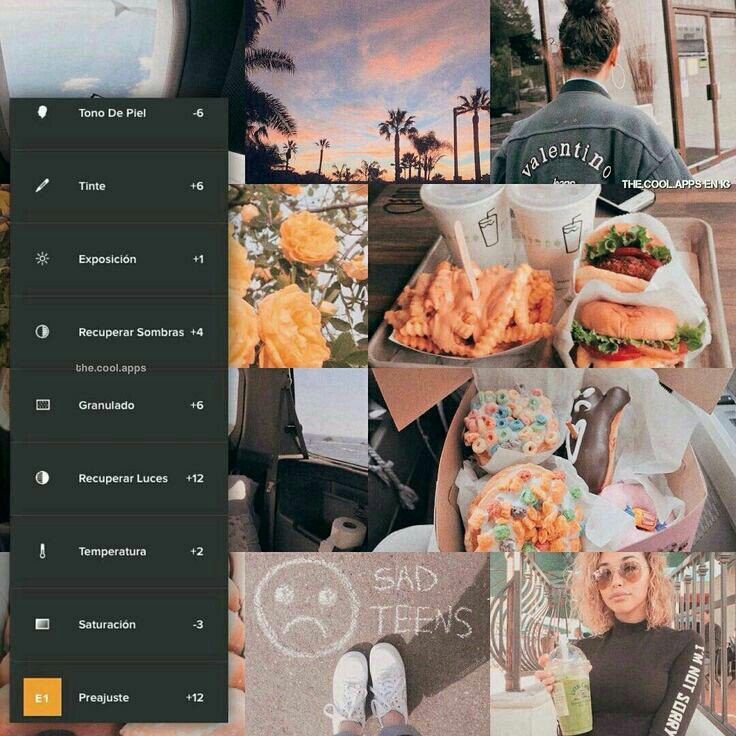 Было бы полезно, если бы вы обрезали некоторые области по вертикали, чтобы они соответствовали стандарту размеров Instagram. В портретном режиме есть функция, при которой объект сфокусирован, а все остальное размыто. Когда-то это называлось эффектом боке. Действительно, использование этого размера подходит для тех, кто много моделирует. Идеальный размер фотографии — 1080×1350. При этом его идеальное соотношение сторон составляет 4:5.
Было бы полезно, если бы вы обрезали некоторые области по вертикали, чтобы они соответствовали стандарту размеров Instagram. В портретном режиме есть функция, при которой объект сфокусирован, а все остальное размыто. Когда-то это называлось эффектом боке. Действительно, использование этого размера подходит для тех, кто много моделирует. Идеальный размер фотографии — 1080×1350. При этом его идеальное соотношение сторон составляет 4:5.
Размер пейзажа
Альбомный размер идеально подходит для съемки красивых пейзажей. Он имеет широкие и широкие размеры. Его идеальный размер для изображения — 1080×1350. При этом отличное соотношение сторон для такого размера составляет 1.91:1. Более того, он определяется как фотография горизонтальной ориентации. Однако, чтобы сделать его подходящим для размеров Instagram, вы должны вырезать некоторые области по вертикали. Размер пейзажной фотографии зависит от того, насколько широко вы можете захватить данный объект. Пейзажный размер создает впечатление, что вы снимаете объемный объект.
Есть много заметных различий в ваших фотографиях, когда вы начинаете загружать их в Instagram. Например, в портретном режиме есть функция эффекта боке, которую вы можете использовать. В то время как в альбомном размере есть элемент просторной и широкой области. Использование этих размеров также оказывает значительное эмоциональное воздействие. В портретном размере это может дать вам более интимное ощущение. С другой стороны, альбомный размер может сделать объект меньше. Таким образом, размер, который мы выбираем для наших фотографий, может многое сказать о том, что мы создаем.
Часть 2. Как изменить размер изображения для Instagram
AnyMP4 Image Upscaler онлайн
AnyMP4 Image Upscaler онлайн это веб-инструмент, ориентированный на масштабирование и увеличение фотографий. Он оснащен технологией искусственного интеллекта (ИИ), которая помогает масштабировать изображение без ущерба для качества. Вы можете использовать это программное обеспечение, посетив его официальный сайт на своем телефоне.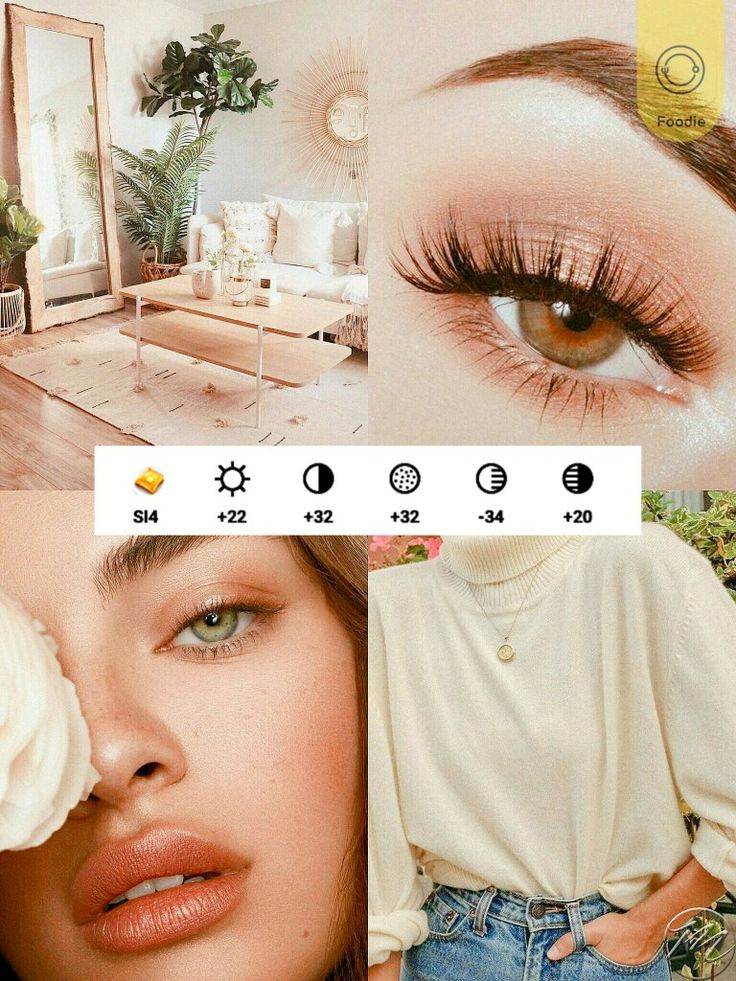 Вы, безусловно, можете использовать этот инструмент для изменения размера изображения в Instagram. Вы не будете беспокоиться о четком разрешении, которое предлагает этот инструмент при публикации ваших фотографий в ленте Instagram.
Вы, безусловно, можете использовать этот инструмент для изменения размера изображения в Instagram. Вы не будете беспокоиться о четком разрешении, которое предлагает этот инструмент при публикации ваших фотографий в ленте Instagram.
Кроме того, это помогает уменьшить шум и повысить четкость изображений, которые вы можете добавить в свою ленту IG. Таким образом, ребра, линии и другие детали также улучшаются. Точно так же вы можете выбрать определенный уровень увеличения между 2-кратным, 4-кратным, 6-кратным и 8-кратным увеличением. Эта функция позволит вам выбрать, какой размер больше всего подходит для выбранной вами фотографии. Узнайте, как изменить размер изображения для Instagram с помощью этого инструмента.
1 Посетить AnyMP4 Image Upscaler онлайн через его официальный сайт.
2 В его главном интерфейсе начните загружать свою фотографию, нажав Загрузить фото. Выберите лучшую фотографию, которой вы можете поделиться в своей ленте Instagram.
3 Появится диалоговое окно, и вы можете выбрать увеличение вашей фотографии между 2X, 4X, 6X и 8X раз. Эта функция позволит вам увидеть наиболее подходящий размер для публикации в вашей ленте Instagram.
Эта функция позволит вам увидеть наиболее подходящий размер для публикации в вашей ленте Instagram.
4 После масштабирования фотографии вы можете нажать Сохраните сохранить и загрузить свое изображение на телефон и успешно загрузить готовую работу в Instagram.
PicResize
PicResize — это онлайн-программа для редактирования фотографий, которую вы можете использовать для изменения размера фотографии. С помощью этого инструмента вы можете быстро уменьшить или увеличить свою фотографию в Instagram. Кроме того, инструмент может обрезать и поворачивать ваши изображения. Вы, безусловно, можете использовать этот инструмент для своих социальных сетей. Кроме того, с помощью этого инструмента вы можете уменьшить размер файла изображения. Наконец, чтобы сохранить разрешение изображения, он может преобразовывать фотографии или графику в различные стандартные форматы, такие как JPEG, BIMP, GIF и JPG. Ниже приведены шаги по использованию инструментов.
1 Посетите официальный сайт PicResize.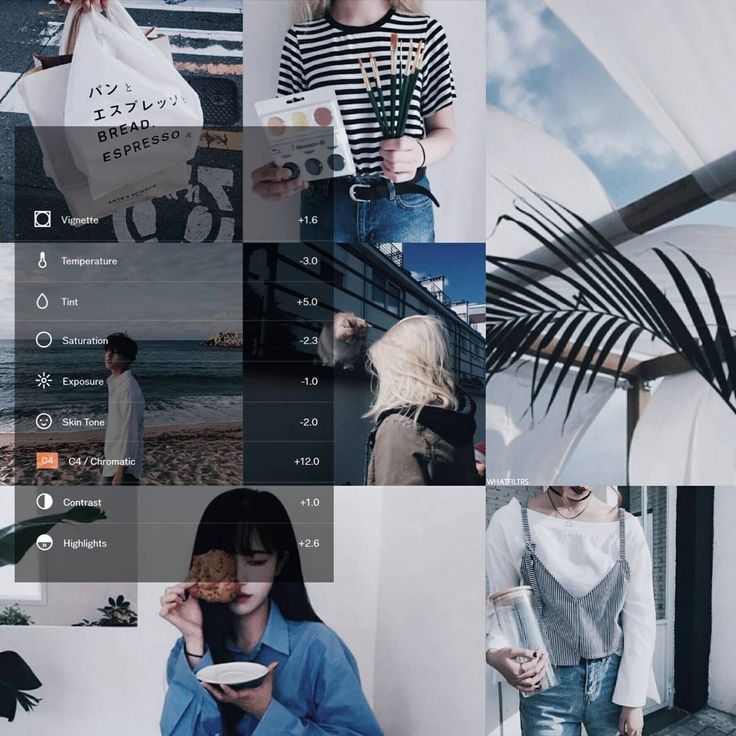
2 Вы можете перетащить файл изображения, чтобы начать загрузку изображения. Или у вас есть возможность импортировать его с вашего ПК или скопировать и вставить URL-адрес фотографии. Нажмите Продолжить редактирование изображения чтобы перейти к следующему шагу.
3 Окно будет перенаправлено на редактирование выбора инструмента. Вы можете выбрать инструмент выбора урожая в левой части приложения. Кроме того, вы можете выбрать процент размера ниже. В интерфейсе также отображается набор размеров.
4 В этой части вы можете выбрать спецэффект для вашей фотографии. Вы также можете выбрать тип формата изображения. Нажмите Готово, измените размер моего изображения чтобы завершить фотографию.
Adobe Express бесплатное изменение размера изображения
Adobe Express бесплатное изменение размера изображения — это программное обеспечение для онлайн-редактирования фотографий от Adobe, которое позволяет бесплатно изменять размер ваших фотографий. Вы можете свободно регулировать размер и размеры вашей фотографии. Есть также предварительно загруженные размеры и соотношения сторон, которые вы можете выбрать. Действительно, для разных учетных записей социальных сетей доступно множество различных размеров. Он имеет функцию удаления фона, и к вашей фотографии можно применять фильтры. Кроме того, доступно множество шаблонов, как в портретном, так и в ландшафтном режиме. Подробнее о шагах ниже.
Есть также предварительно загруженные размеры и соотношения сторон, которые вы можете выбрать. Действительно, для разных учетных записей социальных сетей доступно множество различных размеров. Он имеет функцию удаления фона, и к вашей фотографии можно применять фильтры. Кроме того, доступно множество шаблонов, как в портретном, так и в ландшафтном режиме. Подробнее о шагах ниже.
1 Начните импортировать свою фотографию в программу, нажав Загрузить фото.
2 Вы можете просматривать со своего ПК или перетаскивать изображение в интерфейс. В правой части приложения вы можете выбрать предустановленный размер и соотношение сторон, которые вы предпочитаете для своей платформы социальных сетей. В этом случае вам следует выбрать Instagram. Вы также можете настроить масштаб изображения.
3 После выбора определенного размера для вашего изображения. Нажмите Скачать завершить.
Часть 3. Часто задаваемые вопросы о том, как изменить размер изображения в Instagram
Что мне выбрать? Портретный или ландшафтный режим?
Это зависит от предпочтений фотографа.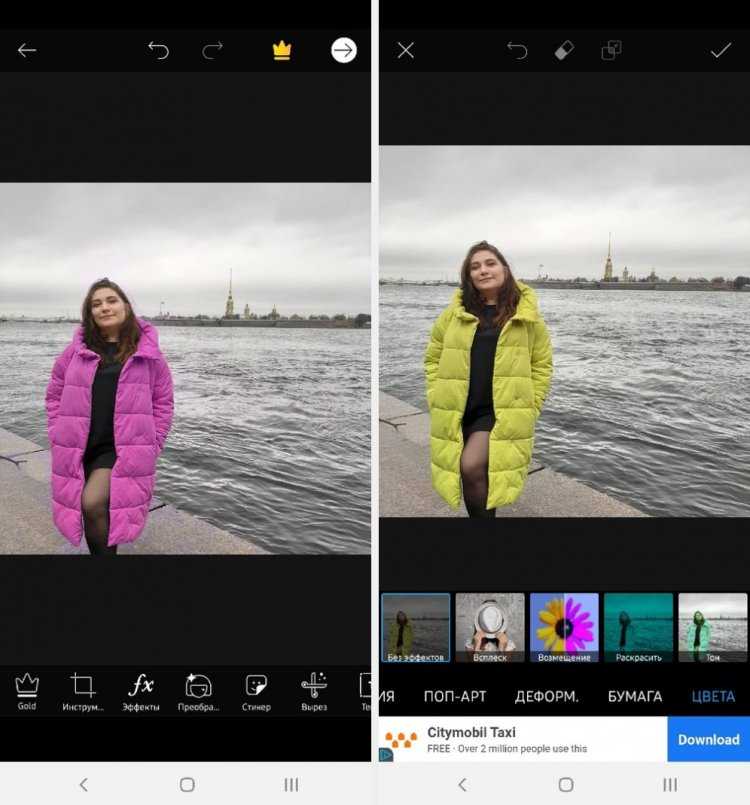 Вы можете установить тон своих фотографий в соответствии с предметом, сценой и режимом. Например, портрет имеет относительно близкое эмоциональное отличие от пейзажа, потому что объект более сфокусирован.
Вы можете установить тон своих фотографий в соответствии с предметом, сценой и режимом. Например, портрет имеет относительно близкое эмоциональное отличие от пейзажа, потому что объект более сфокусирован.
Какой размер лучше всего подходит для большинства изображений в Instagram?
Альбомный размер фотографии работает лучше всего, потому что он захватывает большую часть пейзажа вашего объекта. Это также может дать вам некоторые драматические эффекты.
Поддерживает ли Instagram портретную и альбомную ориентацию?
В старой версии Instagram доступен только один размер — Square Photo. Но теперь все изменилось. Instagram решил установить портретную и альбомную ориентацию, чтобы они соответствовали вашим предпочтениям.
Заключение
В заключение, фотография лучше всего проявляется в разных режимах. Изменение размера изображения — еще один способ описать тон и настроение самого себя. Используя Instagram, известную платформу для обмена фотографиями и видео, мы нашли инновационные способы вписаться в образ жизни сегодняшнего поколения.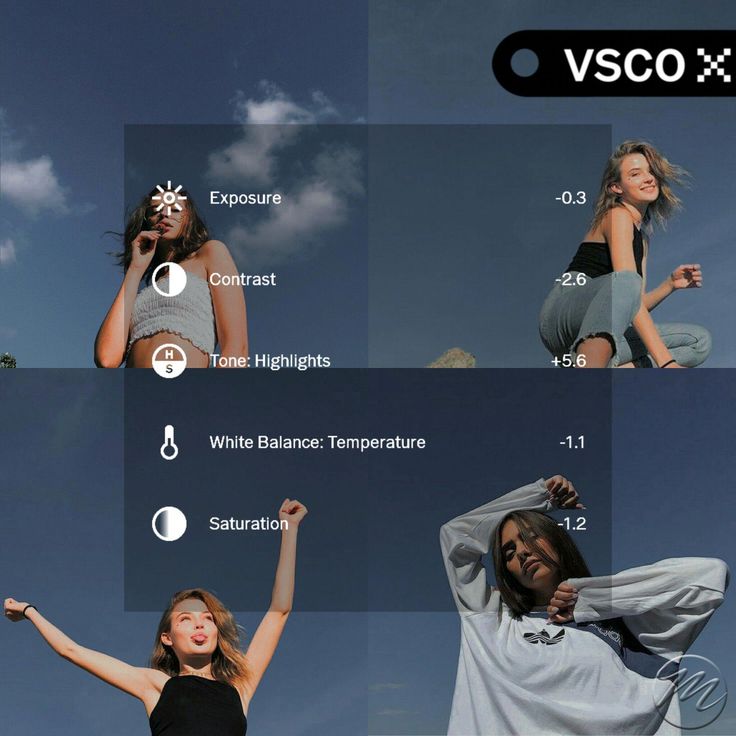 Мы уже представили программное обеспечение для бесплатного использования. Все они доступны и удобны в использовании. Теперь вы знаете, как изменить размер изображения в Instagram. теперь вы можете сделать это самостоятельно.
Мы уже представили программное обеспечение для бесплатного использования. Все они доступны и удобны в использовании. Теперь вы знаете, как изменить размер изображения в Instagram. теперь вы можете сделать это самостоятельно.
Бесплатные онлайн-инструменты для редактирования фотографий
Нужно отредактировать фотографию, изменить размер изображения, удалить фон или даже создать QR-код? Вот более 20 бесплатных творческих инструментов, которые помогут вам создать именно то, что вам нужно.
Фоторедактор
Редактировать в браузере проще простого. Используйте наш веб-редактор фотографий, чтобы вносить простые изменения, добавляя базовые фильтры или настраивая цвет, яркость, контрастность, насыщенность и многое другое.
Удаление фона
Автоматическое удаление фона с фотографий и изображений за считанные секунды. Хватит часами пытаться удалить фон вручную. Загрузите свою фотографию сейчас бесплатно.
Изменение размера изображения
Легко изменяйте размер изображения, чтобы оно соответствовало любому веб-формату или социальному формату.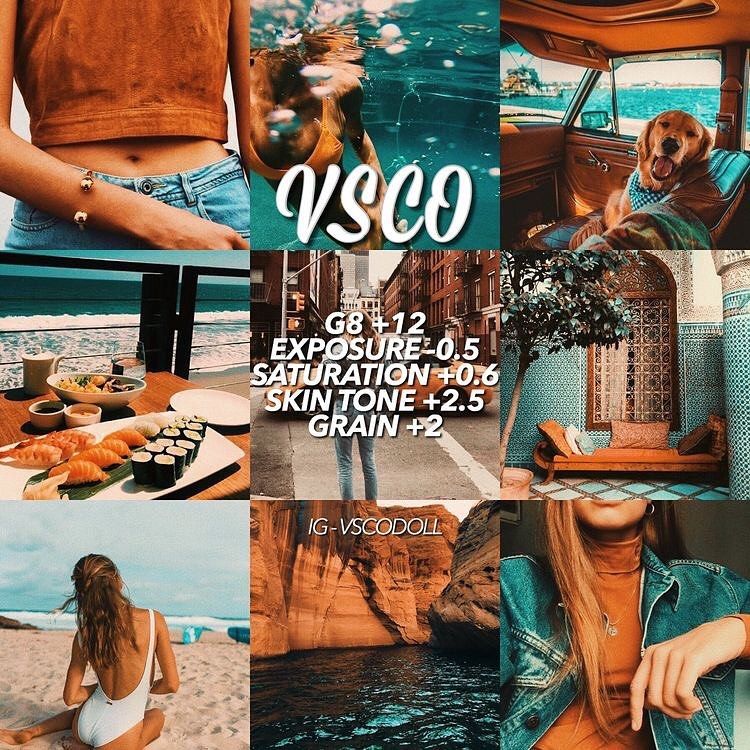 Используйте наш инструмент для изменения размера изображения, чтобы быстро изменить размер изображения, выбрать новый формат и загрузить изображение с измененным размером.
Используйте наш инструмент для изменения размера изображения, чтобы быстро изменить размер изображения, выбрать новый формат и загрузить изображение с измененным размером.
Создатель обоев для iPhone
Используйте продвинутый ИИ для создания уникальных обоев для вашего iPhone. Выбирайте из обоев, созданных другими, или создавайте собственные уникальные обои. Попробуйте бесплатно.
Средство масштабирования изображений
Благодаря продвинутому искусственному интеллекту наше средство масштабирования изображений может взять изображение с более низким разрешением и увеличить его до более высокого разрешения, что делает его идеальным для печати, публикации или демонстрации.
Добавить текст к фотографиям
Наш онлайн-инструмент для работы с текстом абсолютно бесплатный и позволяет добавлять текст и подписи к фотографиям. Легко создавайте мемы, постеры, подписи к фотографиям и многое другое.
Генератор шрифтов
Наш бесплатный текстовый онлайн-инструмент позволяет добавлять текст и подписи к фотографиям.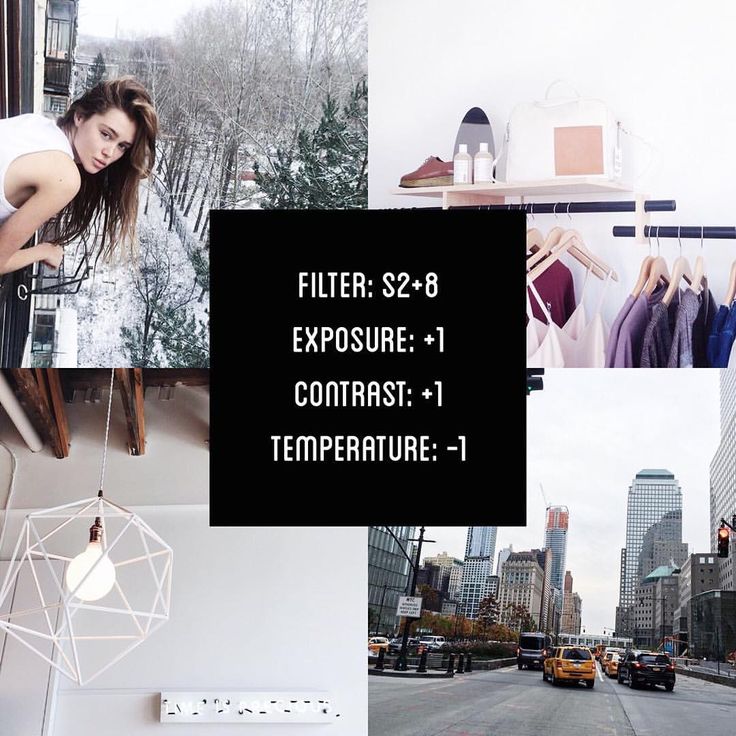 Легко создавайте мемы, постеры, подписи к фотографиям и многое другое.
Легко создавайте мемы, постеры, подписи к фотографиям и многое другое.
PDF в PNG
Самый быстрый инструмент для преобразования файлов PDF в PNG! Очень прост в использовании, всего за несколько кликов вы можете преобразовать свои фотографии из формата PDF в более универсальный формат PNG.
Генератор QR-кодов
Наш генератор QR-кодов — это совершенный и простой в использовании инструмент, позволяющий создавать QR-коды за считанные секунды. С помощью нашего инструмента вы можете генерировать QR-коды для всех видов информации.
Восстановление фотографий
Оживите старые воспоминания с помощью нашего ультрасовременного инструмента для восстановления фотографий. Используйте продвинутый ИИ, чтобы вернуть выцветшим, поврежденным или пожелтевшим фотографиям их первоначальный вид.
Colorize Photo
Вдохните новую жизнь в свои черно-белые фотографии с помощью нашего инструмента Colorize Photo. Используйте продвинутый искусственный интеллект, чтобы добавить точные и яркие цвета в свои монохромные воспоминания, придав им свежий и современный вид.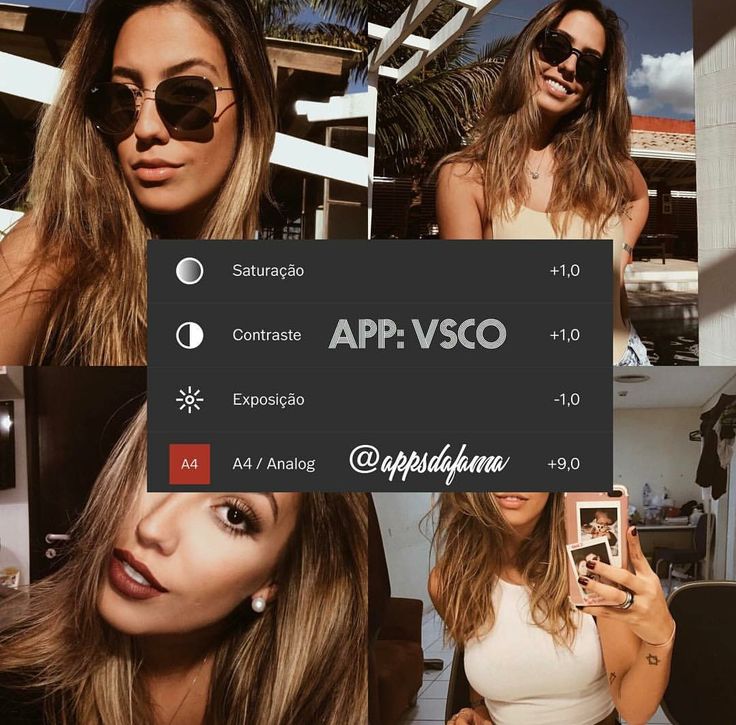
Удаление белого фона
Ищете быстрый и эффективный способ удалить белый фон с изображений? Наш инструмент для удаления белого фона может сделать именно это!
PDF Compressor
Самый быстрый инструмент для сжатия файлов PDF! Очень прост в использовании, всего за несколько кликов вы можете уменьшить свой PDF-файл.
JPEG To PDF
Самый быстрый инструмент для преобразования ваших фотографий JPEG в PDF! Очень прост в использовании, всего за несколько кликов вы можете преобразовать свои фотографии из формата JPEG в более универсальный формат PDF.
Генератор хэштегов
Повысьте свое присутствие в социальных сетях с помощью нашего генератора хэштегов на базе искусственного интеллекта. Просто опишите свою фотографию, и наш инструмент сгенерирует список актуальных и популярных хэштегов.
HEIC в JPG
Самый быстрый инструмент для преобразования фотографий iPhone HEIC в JPG! Очень прост в использовании, всего за несколько кликов вы можете преобразовать свои фотографии из нового формата HEIC в более распространенный формат JPG.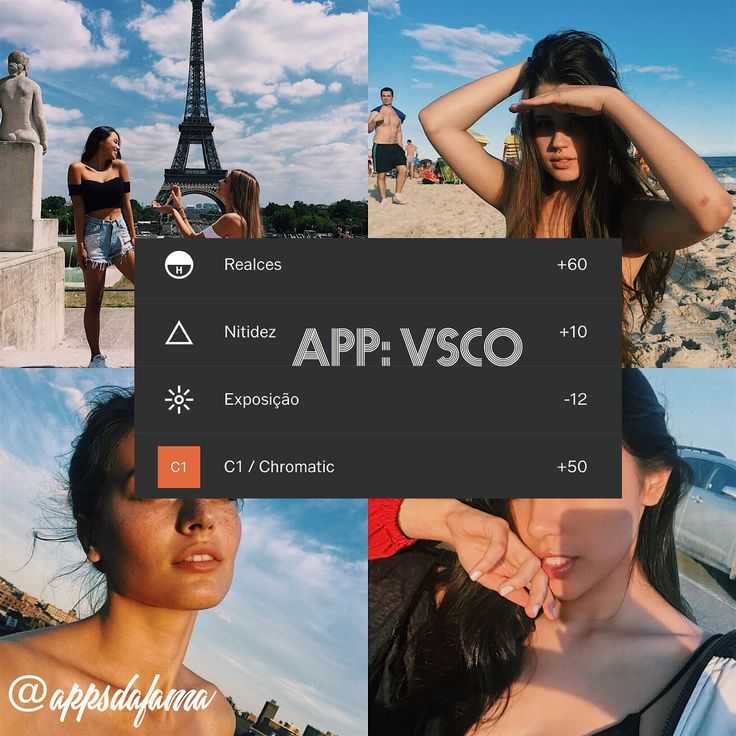
WEBP To PNG
Самый быстрый инструмент для преобразования ваших фотографий WEBP в PNG! Очень прост в использовании, всего за несколько кликов вы можете преобразовать свои фотографии из нового формата WEBP в более распространенный формат PNG.
Image Compressor
Быстро сжимайте файлы изображений с помощью нашего очень простого в использовании Image Compressor. Всего за несколько кликов вы можете уменьшить ваши изображения.
WEBP в JPG
Самый быстрый инструмент для преобразования фотографий WEBP в JPG! Очень прост в использовании, всего за несколько кликов вы можете преобразовать свои фотографии из нового формата WEBP в более распространенный формат JPG.
GIF Resizer
Быстрое изменение размера GIF для всех веб-форматов и социальных сетей. Легко загрузите свой GIF, измените размер до любого желаемого размера и загрузите новый GIF.
PNG в JPEG
Самый быстрый инструмент для преобразования фотографий PNG в JPEG! Очень прост в использовании, всего за несколько кликов вы можете преобразовать свои фотографии из формата PNG в более распространенный формат JPEG.
PNG в PDF
Самый быстрый инструмент для преобразования фотографий PNG в PDF! Очень прост в использовании, всего за несколько кликов вы можете преобразовать свои фотографии из формата PNG в более универсальный формат PDF.
HEIC в PDF
Самый быстрый инструмент для конвертации фотографий HEIC iPhone в PDF! Очень прост в использовании, всего за несколько кликов вы можете преобразовать свои фотографии из нового формата HEIC в более универсальный формат PDF.
HEIC в PNG
Самый быстрый инструмент для преобразования ваших фотографий HEIC iPhone в PNG! Очень прост в использовании, всего за несколько кликов вы можете преобразовать свои фотографии из нового формата HEIC в более универсальный формат PNG.
PNG Compressor
Быстро сжимайте PNG-файлы с помощью нашего очень простого в использовании PNG-компрессора. Всего за несколько кликов вы можете уменьшить размер файлов PNG.
JPG в PNG
Быстро конвертируйте свои фотографии JPG в PNG! Очень прост в использовании, всего за несколько кликов вы можете преобразовать свои фотографии из формата JPG в более универсальный формат PNG.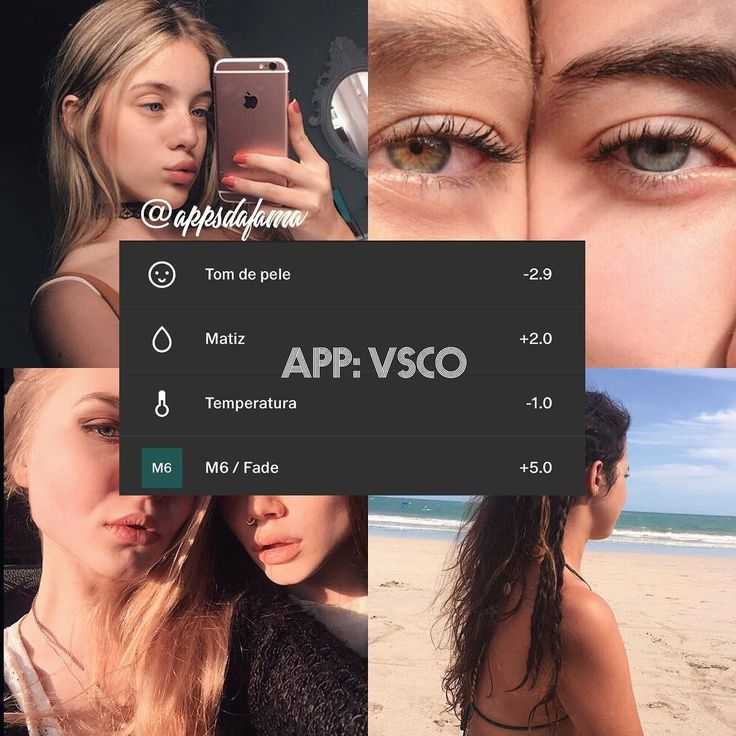
21 лучшее приложение для редактирования фотографий в Instagram
Ищете идеальный редактор фотографий для Instagram, но не знаете, с чего начать?
Мы составили список из 21 лучших фоторедакторов Instagram, чтобы вы могли убедиться, что все ваши фотографии имеют самое высокое качество (и вы получаете больше лайков, чем любой из ваших друзей).
В каждом из нас есть немного Пикассо. Вам не нужно быть художником, чтобы быть вовлеченным и заинтересованным в творческом контенте. Instagram стал главным выходом для тайного художника внутри каждого из нас. Это позволяет любому человеку, практически не имеющему опыта в искусстве, попробовать создать художественный и привлекательный контент.
Однако, как и при написании романа-бестселлера или сочинения музыкальной баллады, ничто не бывает идеальным с первого раза.
Именно здесь на помощь приходит редактирование фотографий.
Люди, не являющиеся экспертами или не имеющие опыта редактирования фотографий, часто не знают, с чего начать.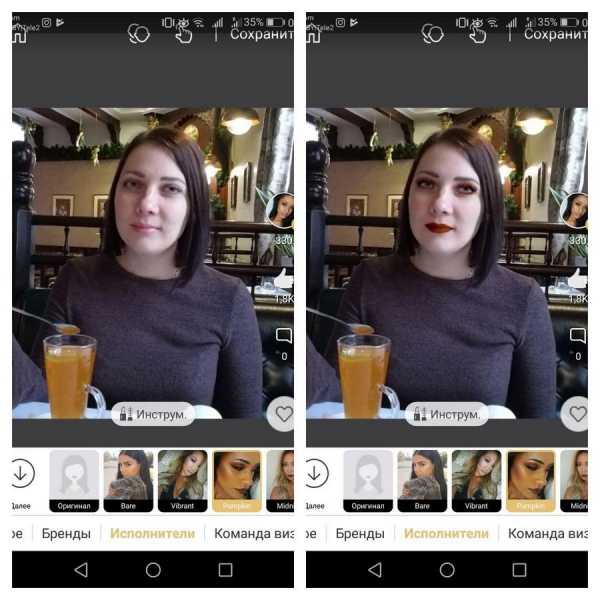
Именно по этой причине мы составили этот список приложений для редактирования фотографий, которые мы считаем лучшими, чтобы поднять ваши публикации в Instagram на новый уровень.
ОСНОВНЫЕ СВЕДЕНИЯ
Это голубые фишки. Загрузите их, выберите понравившуюся, а затем используйте ее неукоснительно. (P.S. это все приложения для редактирования фотографий, но у нас также есть список лучших видеоприложений для Instagram, если вам это больше нравится.)
VSCO прост в использовании, а возможности редактирования фотографий многочисленны. Приложение позволяет вам играть с уровнями экспозиции, контраста и насыщенности вашей фотографии, а также повышать резкость, обрезать, тонировать и контролировать температуру и зернистость изображения.
Инструмент «Экспозиция» VSCO особенно удобен, потому что он может помочь превратить темные затененные изображения в светящееся изображение, которое выглядит естественно. Однако самая сильная сторона VSCO — это множество фильтров.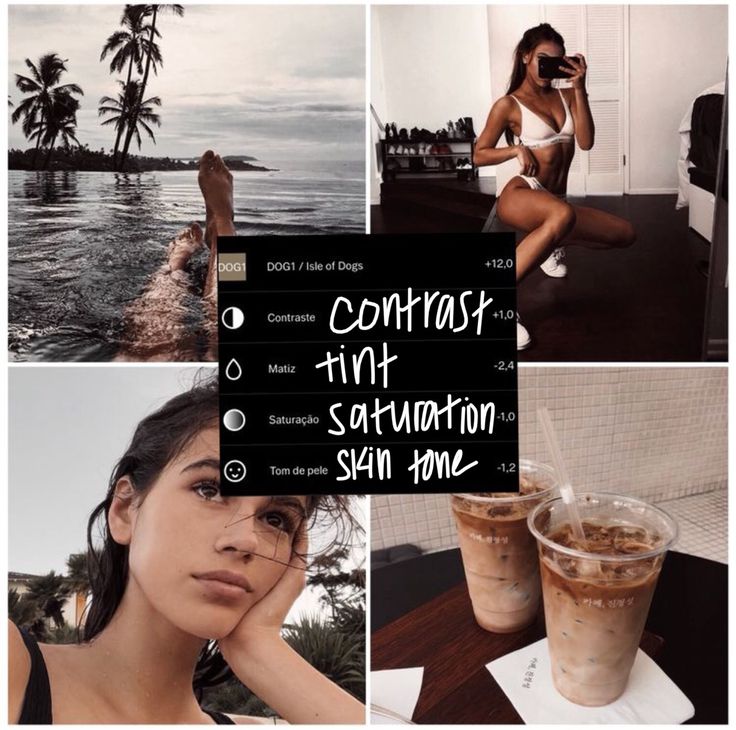 Есть так много вариантов на выбор, что обработка вашей фотографии может стать увлекательным и экспериментальным процессом.
Есть так много вариантов на выбор, что обработка вашей фотографии может стать увлекательным и экспериментальным процессом.
Snapseed уникален тем, что это сенсорное приложение, позволяющее пользователю чувствовать контроль над каждым движением, которое он делает при настройке своих фотографий.
Интерактивный инструмент Selective Tool Snapseed — один из самых удобных инструментов редактирования. Он позволяет пользователю нажать на любой объект на фотографии и изменить яркость, контрастность или уровень насыщенности этого конкретного объекта, не изменяя всю фотографию, делая изображение чистым. и подлинный.
Afterlight — классический фоторедактор с основными инструментами, такими как яркость, четкость, контрастность, экспозиция, насыщенность, тонирование, температура, зернистость, виньетка, тени и выделение. В приложении также есть широкий выбор фильтров. Инструмент Afterlight Fusion — одна из его самых сильных сторон. Fusion позволяет пользователю комбинировать свои любимые фильтры в один смешанный фильтр, что означает бесконечную игру смешивания и сопоставления.
Получить вольер. В приложении есть все инструменты, которые вам могут понадобиться, чтобы начать учиться редактировать фотографии. Aviary имеет широкий ассортимент рамок и наклеек на выбор. Приложение также содержит наложение, эффекты, экспозицию, виньетку, фокус, размытие и текстовые инструменты на выбор, поэтому оно занимает место в нашем списке самых важных инструментов редактирования. .
Camera+ — отличный инструмент редактирования для начинающих фотографов. В отличие от других приложений, Camera+ позволяет пользователю использовать такие инструменты, как чувствительность и скорость затвора, при съемке изображений. Настоятельно рекомендуется использовать это приложение, если вы хотите получать изображения самого высокого качества. Он также обладает основными функциями редактирования, такими как экспозиция и фильтры.
6. Pro-Camera
Pro-Camera — эффективное приложение, которое позволяет пользователю редактировать как видео, так и фотографии.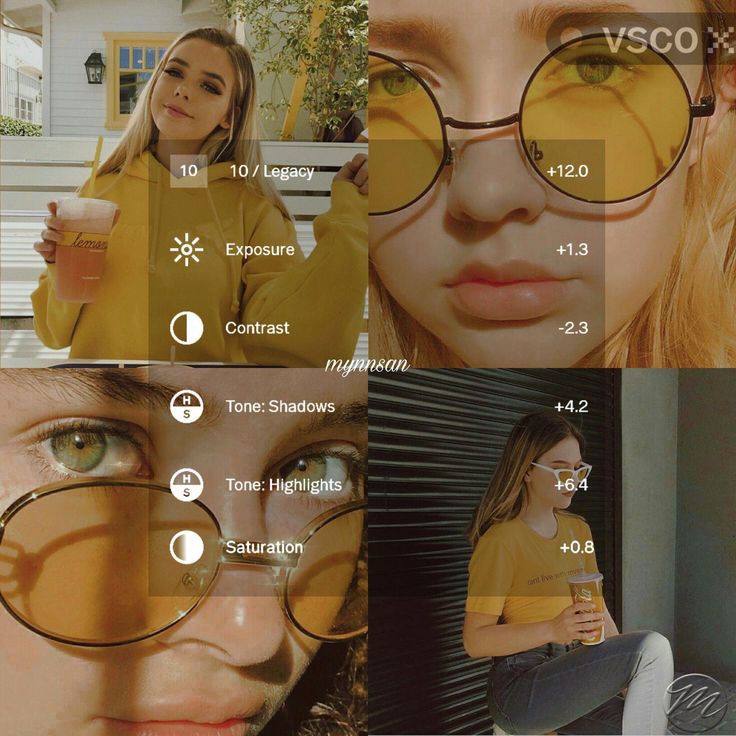 Он также позволяет снимать в условиях низкой освещенности и HDR, что идеально подходит для людей, которые хотят научиться снимать фотографии высочайшего качества.
Он также позволяет снимать в условиях низкой освещенности и HDR, что идеально подходит для людей, которые хотят научиться снимать фотографии высочайшего качества.
ИЗ INSTAGRAM
В дополнение к множеству сторонних фотоприложений Instagram разработал собственные инструменты. Мы не уверены, но думаем, что алгоритм Instagram отдает предпочтение публикациям, сделанным с помощью этих инструментов, поэтому в ваших же интересах поэкспериментировать с ними.
Hyperlapse не похож на большинство приложений для редактирования фотографий, поскольку его цель – создание потрясающих видеороликов с интервальной съемкой. Hyperlapse идеально подходит для людей, которые хотят создавать безупречные визуальные шедевры без громоздкого и дорогого оборудования. Кроме того, замедленные видео добавят в вашу ленту что-то новое и захватывающее.
Название говорит само за себя. Layout – это основное приложение для создания фотопроектов. Он идеально подходит для любого новичка, который хочет поэкспериментировать с основными инструментами редактирования, такими как зеркальное отображение или отражение изображения.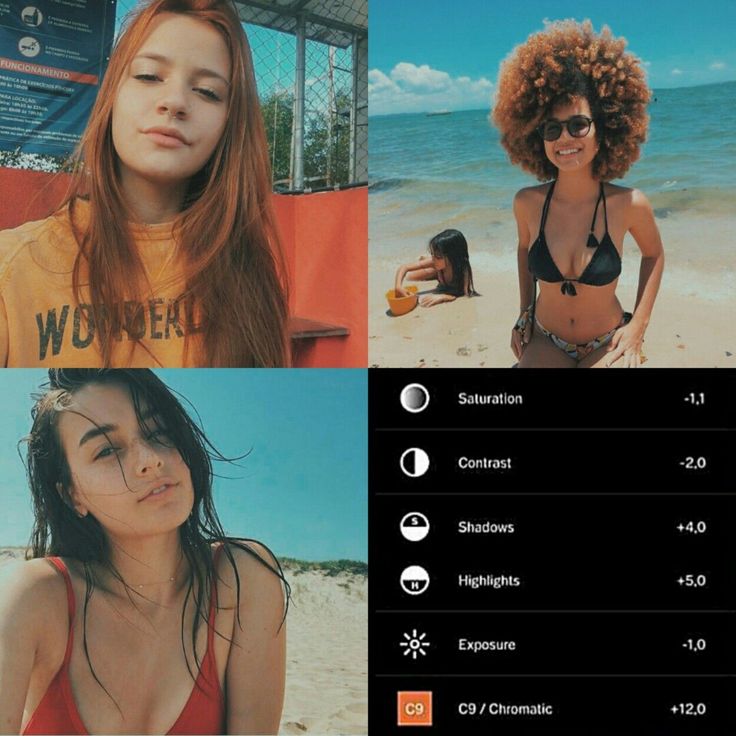 С помощью этих инструментов можно сделать довольно крутые и странные коллажи.
С помощью этих инструментов можно сделать довольно крутые и странные коллажи.
Boomerang – это простое приложение для редактирования, которое дает фантастические результаты. Вы можете снимать небольшие видеоролики, которые воспроизводятся назад и вперед в цикле. Boomerang очароват любого и добавит что-то необычное в вашу ленту Instagram.
ГЛУБОКИЕ РАЗРЕЗЫВсе еще не нашли идеальное приложение для ваших нужд в Insta? Эти би-сайды стоит изучить.
Если вам нужны простые инструменты редактирования и базовые рамки, размеры и цвета на выбор, обратите внимание на Whitagram. У них также есть несколько причудливых наклеек, которые вы можете использовать, чтобы добавить немного глупости к своим фотографиям и ленте Instagram.
Что отличает Pic Stitch от других приложений для макетов фотографий, так это то, что оно позволяет вам не только упорядочивать фотографии в нужном вам макете, но и редактировать изображения внутри самого приложения.
Pic Frame – отличное приложение для создания коллажей. С ним довольно легко работать, и он содержит множество различных чертежей коллажей на выбор.
DXP Free – это забавное приложение для камеры с мультиэкспозицией, предназначенное для людей, которые не боятся экспериментировать с эффектами. Одной из самых крутых функций DXP Free является инструмент двойной экспозиции, который может добавить к фотографиям действительно сонный эффект.
Тангенс, говоря простыми словами, просто забавен. Невероятно художественные и простые геометрические узоры могут добавить много волнения и превратить даже самые обыденные фотографии в действительно эксцентричные произведения искусства.
Если вы хотите избавиться от каких-либо дефектов или пятен, которые могут мешать вам опубликовать это идеальное селфи, Facetune — это то, что вам нужно.